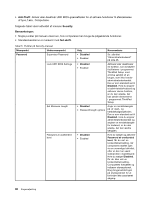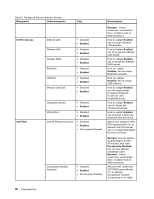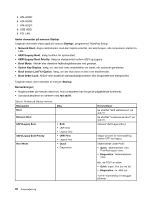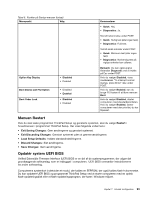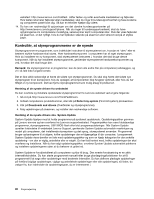Lenovo ThinkPad Edge E330 (Danish) User Guide - Page 107
Menuen Startup, Vigtigt, Skift startsekvens, Startup, Bemærk, Undermenuen Boot
 |
View all Lenovo ThinkPad Edge E330 manuals
Add to My Manuals
Save this manual to your list of manuals |
Page 107 highlights
Tabel 5. Punkter på Security-menuen (fortsat) Menupunkt Undermenupunkt Valg Kommentarer overvågningsservice fra Absolute Software. Bemærk: Hvis du sætter Computrace Module Activation til Permanently Disabled, kan du ikke aktivere indstillingen igen. Menuen Startup Du kan få brug for at ændre computerens startsekvens. Hvis du f.eks. har forskellige styresystemer på forskellige enheder, kan du angive, at systemet skal starte fra en af disse enheder. Vigtigt: Pas på, at du ikke kommer til at angive en forkert enhed, når du kopierer, gemmer eller formaterer, efter du har ændret startsekvens. Hvis du angiver en forkert enhed, kan du risikere, at data og programmer overskrives eller slettes. Vigtigt: Hvis du bruger BitLocker®-drevkryptering, må du ikke ændre startsekvensen. BitLocker-drevkryptering registreringer ændringer i startsekvensen, og låser computeren, så den ikke kan starte. Skift startsekvens Klik på Startup for at få vist menuen Boot. Gør følgende for at ændre startsekvensen: 1. Vælg Boot, og tryk på Enter. Du kan bruge undermenuen Boot til at angive den startsekvens, der udføres, når du tænder for computeren. Se afsnittet "Undermenuen Boot" på side 91. 2. Markér den enhed, du vil starte først. 3. Tryk på Fn + F10 for at gemme ændringerne og genstarte systemet. Gør følgende for at ændre startsekvensen midlertidigt, så systemet starter fra et andet drev: 1. Sluk for computeren. 2. Tænd for computeren, og tryk på F12, når meddelelsen "To interrupt normal startup, press Enter" vises i det nederste venstre hjørne af skærmen. 3. Markér den enhed, du vil starte først, fra menuen Boot. Bemærk: Menuen Boot vises, hvis styresystemet ikke blev fundet, eller hvis computeren ikke kan starte fra nogen enheder. Undermenuen Boot Følgende liste, der viser den rækkefølge, som enhederne startes i, vises altid. Selv enheder, som ikke er tilsluttet eller installeret i computeren, vises. Oplysninger om de enheder, der er tilsluttet eller installeret i computeren, vises efter kolonet. 1. USB CD: 2. USB FDD: 3. ATAPI CD0: 4. ATAPI CD1: Kapitel 7. Udvidet konfiguration 91